우리의 오렌지 스크린 도구는 화면을 끄지 않고도 화면에 고른 오렌지 색상을 표시하는 간단하고 효과적인 온라인 도구입니다. 이 도구를 사용하여 고장난 픽셀이나 멈춘 픽셀을 감지하거나, 비디오 제작에서 크로마 키 효과를 적용하거나, 먼지와 얼룩을 발견하거나, 사진 촬영을 위한 깨끗한 오렌지 배경을 설정할 수 있습니다. 커스텀 해상도, 색조 슬라이더, 원클릭 전체 화면 모드 및 다운로드 옵션과 같은 기능을 통해 전화, 태블릿, 데스크탑 등 어떤 장치에서도 원활하게 작동합니다. 이 가이드에서는 도구가 어떻게 작동하는지 설명하고, 그 기능을 강조하며, 화면 경험을 어떻게 개선할 수 있는지 보여드리겠습니다.
우리의 오렌지 스크린 도구의 특징
우리의 오렌지 스크린 도구는 여러 가지 유용한 기능을 제공하여 작업을 쉽게 만듭니다. 이 도구가 할 수 있는 일을 간략하게 소개합니다:
다양한 화면 해상도
기본적으로, 우리의 오렌지 스크린 도구는 Full HD (1920x1080) 해상도로 열립니다. 그러나 480p, 720p (HD), 1440p (2K), 2160p (4K), 4320p (8K) 등 다른 일반적인 해상도로 전환할 수 있습니다. 원하는 사용자 정의 해상도도 설정할 수 있습니다.
또한, 해상도를 선택하면 도구가 자동으로 화면의 높이와 너비를 그 해상도에 맞게 조정합니다. 예를 들어, 1440p (2K)를 선택하면 화면 크기가 2560x1440으로 변경됩니다.
조정 가능한 화면 크기
이 도구는 원하는 화면 크기(픽셀 단위)를 수동으로 설정할 수 있어, 필요한 정확한 오렌지 스크린 크기를 얻을 수 있습니다.
사용자 정의 색상 선택
색조 슬라이더가 있어 원하는 정확한 오렌지 색상을 선택할 수 있습니다.
즉시 전체 화면 모드
이 도구의 전체 화면 아이콘을 클릭하면 선택한 오렌지 색으로 화면 전체를 즉시 덮을 수 있습니다.
다운로드 가능한 Png 파일
다운로드 버튼을 사용하면 오렌지 스크린을 PNG 파일로 저장하고 나중에 배경화면, 아트 배경 또는 다른 작업에 사용할 수 있습니다.
모든 장치에서 작동
이 오렌지 스크린 도구는 전화, 태블릿, TV, 데스크탑 등 모든 장치에서 원활하게 작동합니다.
우리의 오렌지 스크린 도구를 사용하는 방법
우리의 오렌지 스크린 도구를 사용하려면 다음 단계를 따르세요:
우리 웹사이트에서 오렌지 스크린 도구를 엽니다.
전체 화면 아이콘을 클릭하여 화면 전체를 즉시 오렌지 색으로 만듭니다.
작업이 끝나면 ESC 또는 F11을 눌러 전체 화면 모드를 종료합니다.
우리의 도구는 또한 사용자의 취향에 맞게 경험을 맞춤화할 수 있는 간단하고 사용자 친화적인 설정을 제공합니다. 기본적으로, 이는 Full HD (1920×1080)로 설정되어 있으며 정확한 기본 오렌지 색상(Hex: #FFA500)을 사용합니다. 그러나 화면 크기를 조정하거나 해상도를 변경하거나 색상 선택기를 사용하여 다른 색조를 시도할 수도 있습니다.

우리의 온라인 오렌지 스크린 도구의 실용적인 사용
우리의 온라인 오렌지 스크린 도구는 화면의 문제를 감지하는 것부터 비디오 제작에서 크로마 키 효과를 개선하는 것까지 많은 용도로 유용합니다. 여기 몇 가지 일반적인 사용 방법이 있습니다:
오렌지 스크린을 사용하여 죽은 픽셀 또는 멈춘 픽셀 점검
화면에 어떤 내용이 표시되더라도 사라지지 않는 작은 점을 본 적이 있나요? 그것은 불량 픽셀(죽은 픽셀 또는 멈춘 픽셀)일 수 있습니다. 죽은 픽셀은 검은색으로 남아 있고, 멈춘 픽셀은 빨강, 초록, 파랑에 고정될 수 있습니다.
오렌지 스크린은 이를 매우 쉽게 감지할 수 있게 해줍니다. 왜냐하면 오렌지는 고대비 색상이기 때문에 이상하게 동작하는 픽셀이 즉시 눈에 띄기 때문입니다. 먼저 화면을 청소하여 먼지를 고장으로 착각하지 않도록 하세요.
오렌지 스크린으로 먼지, 오물 및 지문을 즉시 확인
때때로, 검은색이나 흰색 화면은 화면을 철저히 청소하려 할 때 충분하지 않습니다. 바로 이때 오렌지 스크린이 유용합니다. 오렌지 스크린의 밝은 색조는 먼지, 지문 및 기름 얼룩을 돋보이게 만드는 데 도움을 줍니다. 특히 유리 화면에서는 효과가 탁월합니다. 청결을 중시하든, 단지 발표 전에 화면을 닦고 싶든, 이 스크린은 전문가처럼 청소하는 데 도움을 줍니다.
오렌지 스크린을 부드러운 조명으로 사용
때때로, 밤에 방이 너무 어두운 것이 아니라 편안한 분위기를 원하지만, 밝은 흰색 조명으로 가득 찬 것도 원하지 않습니다. 바로 이때 오렌지 스크린이 완벽한 부드러운 조명 역할을 합니다.
밝고 차가운 화면은 잠을 방해할 수 있습니다. 그러나 밝기를 낮추면 부드러운 오렌지 톤이 따뜻한 햇살 같은 편안함을 제공합니다. 따라서, 우리의 오렌지 스크린 도구는 눈을 위한 훌륭한 부드러운 조명이 될 수 있습니다.
잠자리에 들기 전에 이를 시도하고 그것이 얼마나 자연스럽게 당신을 편안하게 만드는지 보세요.
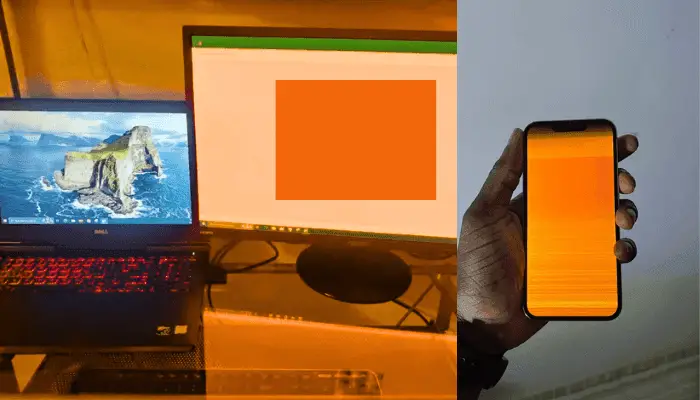
결론
올바른 화면 색상을 선택하는 것은 단지 외모에 관한 문제가 아닙니다. 그것은 편안함, 기능성, 그리고 창의성에 관한 문제입니다. 견고한 오렌지 스크린은 완벽한 균형을 찾습니다: 그것은 눈의 피로를 줄일 만큼 충분히 따뜻하고, 화면의 문제나 먼지를 드러낼 만큼 충분히 밝으며, 집중력과 창의력을 증진시킬 만큼 충분히 선명합니다. 모니터를 청소하거나, 죽은 픽셀을 점검하거나, 크로마 키로 촬영하거나, 단순히 차분한 작업 공간을 만들려고 할 때, 오렌지는 다재다능하고 눈에 친숙한 옵션을 제공합니다. 그러므로 다음 번에 화면 배경을 선택할 때, 오렌지를 무시하지 마세요. 아마도 그것은 당신이 필요하다는 것을 몰랐던 색상일지도 모릅니다.
 Buy me a Coffee
Buy me a Coffee























